WatchOS 9: כיצד להשתמש ב-Compass Backtrack ונקודות ציון ב-Apple Watch
Miscellanea / / April 05, 2023
אפל ממשיכה להציג חדשות תכונות ב-Apple Watch כדי להקל על חייך. בין אם זה להודיע לך על דופק לא סדיר או AssistiveTouch עבור אותם משתמשים שאינם יכולים להפעיל את המסך. עם watchOS 9, אפל הוסיפה 2 תכונות חדשות לאפליקציית Compass ב-Apple Watch - נקודות ציון ומסלול אחורה.

נקודות ציון עוזרות לך לסמן נקודת עניין מסוימת שברצונך לבקר בה בעוד שה-Backtrack מאפשר לך למצוא את הדרך חזרה אם אתה אבוד. שתי התכונות הללו מועילות אם אתה בטיול או במיקום לא ידוע ללא אות טלפון. אם זה נראה לך מעניין, כך תוכל להפעיל נקודות ציון ומסלול אחורה ב-Apple Watch שלך.
מהן תכונת Backtrack ו-Waypoints ב-watchOS 9
נניח שאתה יוצא לדרך או בהרים או בג'ונגל. אתה כנראה לא מודע לאיזה מסלול בדיוק תלך מכיוון שקשה להשיג רשתות בטבע. כתוצאה מכך, ייתכן שיהיה לך קשה לחזור למקום המדויק ממנו התחלת. זה המקום שבו Backtrack נכנס לתמונה.

Backtrack משתמש באפליקציית Compass ב-Apple Watch שלך כדי לעקוב אחר הנתיב שלך. כשיגיע הזמן לחזור, ה-Apple Watch ידריך אותך באותו מסלול בדיוק ממנו הגעת. זה מציל חיים במצבים שבהם ניווט מבוסס GPS אינו זמין.
תכונת נקודות הדרך היא גם משהו דומה אבל במקום לעקוב אחר המסלול שלך, היא מנחה אותך לנקודה קרובה שאולי סימנת כמקום עניין.
דגמי Apple Watch תואמים למסלול אחורה ונקודות ציון
בעוד Backtrack ו-Waypoints הם תכונות watchOS 9, הם אינם תואמים לכל Apple Watches המריצים את התוכנה העדכנית ביותר. להלן כל הגרסאות התואמות -
- Apple Watch Series 6
- Apple Watch SE (דור ראשון ושני)
- Apple Watch Series 7
- Apple Watch Series 8
- Apple Watch Ultra
כיצד להשתמש ב-Backtrack ב-Apple Watch כדי להתחקות אחר צעדיך
Backtrack הוצג כחלק מאפליקציית Compass ב-Apple Watch המותקנת כברירת מחדל. הנה איך להשתמש ב-Backtrack ובנקודות ציון ב-Apple Watch שלך.
כיצד להפעיל ולהשתמש ב-backtrack
בצע את השלבים הבאים לפני שתתחיל את הטרק או שאתה יוצא לדרך כדי להפעיל את תכונת Backtrack ב-Apple Watch.
שלב 1: פתח את אפליקציית המצפן ב-Apple Watch שלך.

שלב 2: הקש על סמל החזרה. זה זה בפינה הימנית התחתונה.

שלב 3: בחר בלחצן התחל.
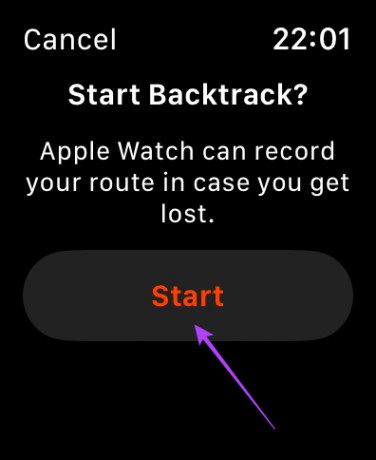
אפליקציית מצפן תעקוב אחר המסלול שלך כעת. כשמגיע הזמן לחזור לנקודת ההתחלה שלך, זה מה שאתה צריך לעשות.
שלב 4: הקש על כפתור ההשהיה בפינה השמאלית התחתונה.

שלב 5: בחר באפשרות מעקב אחר צעדים.

כעת תראה חץ זעיר במצפן המצביע לכיוון מסוים. עקבו אחר הכיוון אליו הוא מצביע ותעשו את דרככם חזרה למקום ממנו התחלתם.

כיצד להתחיל מסלול אחורה מ-Apple Watch Face
לחלופין, תוכל גם להפעיל את Backtrack ישירות מלוח השעון ב-Apple Watch שלך. הנה איך.
שלב 1: על לוח השעון, לחץ והחזק את לחצן הצד של Apple Watch שלך.
שלב 2: גרור את המחוון Compass Backrack ימינה כדי להפעיל אותו.

זה יאפשר אוטומטית את המסלול חזרה ויעקוב אחר המסלול שלך.
הערה: אם יש לך Apple Watch Ultra, תוכל להקצות את לחצן הפעולה להפעלת Compass Backtrack או נקודות ציון, תלוי באיזה מהם אתה משתמש בתדירות גבוהה יותר.
כיצד להשתמש בנקודות ציון מצפן ב-Apple Watch שלך
הגדרת נקודות ציון שימושית ביותר כאשר אתה רוצה שה-Apple Watch שלך יזכור נקודה מסוימת. המקום יכול להיות המכונית החונה שלך או מקום שעשוי לעניין אותך בזמן שאתה מטייל ואתה רוצה לחזור אליו.
צור נקודות ציון באמצעות אפליקציית מצפן
שלב 1: פתח את אפליקציית המצפן ב-Apple Watch שלך.

שלב 2: ברגע שתגיע לנקודה שברצונך להוסיף כנקודת ציון, הקש על סמל נקודות ציון. זה זה בפינה השמאלית התחתונה.

שלב 3: כאן, אתה יכול להגדיר תווית מותאמת אישית עבור נקודת הציון שלך יחד עם היכולת להקצות צבע וסמל. אתה יכול גם להציג את הקואורדינטות של הנקודה המדויקת שהגדרת כנקודת ציון.



שלב 4: הקש על בוצע לאחר הגדרת כל הפרמטרים.

זהו זה! הוספת בהצלחה נקודת ציון. אתה יכול להגדיר מספר נקודות ציון באמצעות אותו תהליך וה-Apple Watch שלך יזכור את כולן.
נווט אל נקודות הדרך שנוספו ב-Apple Watch
כאשר אתה רוצה לנווט לנקודת ציון מסוימת, זה מה שאתה צריך לעשות.
שלב 1: הקש על נקודת הדרך באפליקציית מצפן ב-Apple Watch שלך. הוא מיוצג על ידי נקודה עם הצבע שבחרת.

שלב 2: לאחר מכן, בחר בלחצן הבחירה.

שלב 3: כעת, עקבו אחר החץ המוצג על המסך עד שתגיעו לנקודת הציון.

הערה: כדי לערוך את נקודת הציון, הקש על סמל העיפרון בפינה השמאלית התחתונה. בנוסף, הקש על החלק התחתון של המסך כדי להציג את המפה עבור קואורדינטות מדויקות.
הוסף סיבוך של נקודות ציון של מצפן ל-Apple Watch Face
לחלופין, תוכל להשתמש בנקודות ציון ישירות מלוח השעון שלך לגישה קלה יותר. הנה איך.
שלב 1: הגדר לוח שעון עם תמיכה בסיבוכים.

שלב 2: הקש והחזק את לוח השעון. בחר ערוך.
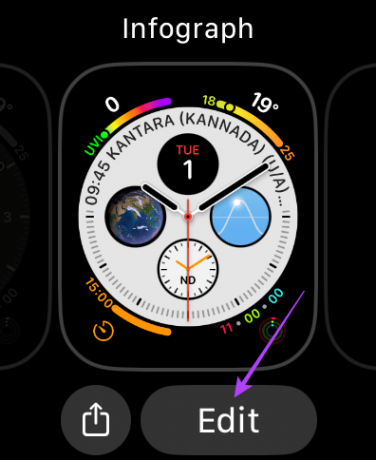
שלב 3: תחת לשונית הסיבוכים, בחר את הסיבוך על פני השעון שברצונך להגדיר עבור נקודות ציון. גלול מטה עד שתמצא את האפשרות נקודות ציון מצפן.

שלב 4: כאן, בחר את נקודת הדרך שאליה ברצונך לנווט. אם אתה רוצה לנווט אל המכונית החונה שלך לעתים קרובות, בחר באפשרות 'נקודת ציון לרכב חונה'.

שלב 5: לחץ על Digital Crown כדי לסיים.
שלב 6: כעת, כל מה שאתה צריך לעשות הוא להקיש על הסיבוך הזה ותוכל להציג את ההנחיות לנקודת הציון שלך.

שאלות נפוצות על מצפן חזרה ונקודות ציון
כן, תכונות Compass Backtrack ו-Waypoints פועלות ללא צורך בחיבור אינטרנט או רשת.
לא, ה-Apple Watch שלך לא צריך להיות מחובר לאייפון שלך מכיוון שאפליקציית Compass פועלת על בסיס עצמאי ב-Apple Watch שלך. עם זאת, כדי שנקודות ציון יפעלו, עליך לוודא שהמיקום מופעל ב-Apple Watch שלך.
למרבה המזל, Backtrack אינו מוגבל לאזורים מסוימים בעולם ויכול לעבוד ללא קשר למיקומך.
לעולם אל תאבד את הדרך שלך שוב
גם Compass backtrack וגם נקודות ציון ב-Apple Watch הן תכונות מצוינות עבור אלה הרפתקנים ואוהבים לצאת לטיולים או שבילים לא נחקרים. מכיוון שלהרבה אזורים כאלה אין גישה לרשת או לנתונים ניידים, תכונות כמו אלה יכולות להבטיח שתחזור בשלום.
עודכן לאחרונה ב-02 בנובמבר, 2022
המאמר לעיל עשוי להכיל קישורי שותפים שעוזרים לתמוך ב-Guiding Tech. עם זאת, זה לא משפיע על שלמות העריכה שלנו. התוכן נשאר חסר פניות ואותנטי.


